Joomla! のエクステンションには、コンポーネント、モジュール、プラグイン、そしてこれをエクステンションと呼ぶかどうかは分かりませんが、言語ファイルがあります。それぞれの違いについては、説明できる言葉を持っていませんので、ググってください(笑)。使い方で説明しますと次のような感じです。
コンポーネント
それだけでページのメインコンテンツを作ることができるもの。たとえばフォトギャラリー、カレンダー、フォームといったコンポーネントがあります。
モジュール
メインコンテンツの他にアクセント的にページに挿入する、ブログパーツ、ウィジェットのようなもの。Facebook や Twitter など SNS のモジュールはたくさんあるようです。
プラグイン
視覚的には見えない機能を追加するもの。メインコンテンツに「続きを読む」を入れて分割したり、ナビゲーションを入れたりするのはプラグインの役目です。html ファイルを出力する際に何か追加したいとか削除したい時にも使います。
といった感じかと思いますが、それぞれ単独のものもあれば、プラグインを使ってコンポーネントを作成し、同じ機能をモジュールでも出力できるようにするなど複合的なものもあります。
ということで、Akeeba Backup というコンポーネントをインストールしてみます。このエクステンションはとても便利なもので、クリック一発でバックアップが出来、数回のクリックで別サーバに移行できるというスグレモノです。これがないとサイト構築は出来ないと言っても過言ではありません。
01エクステンションのインストール
メニューのエクステンション > エクステンション管理をクリックしますと、次の画面になりますので、まずは「Webからのインストール」タブの追加をクリックしてください。
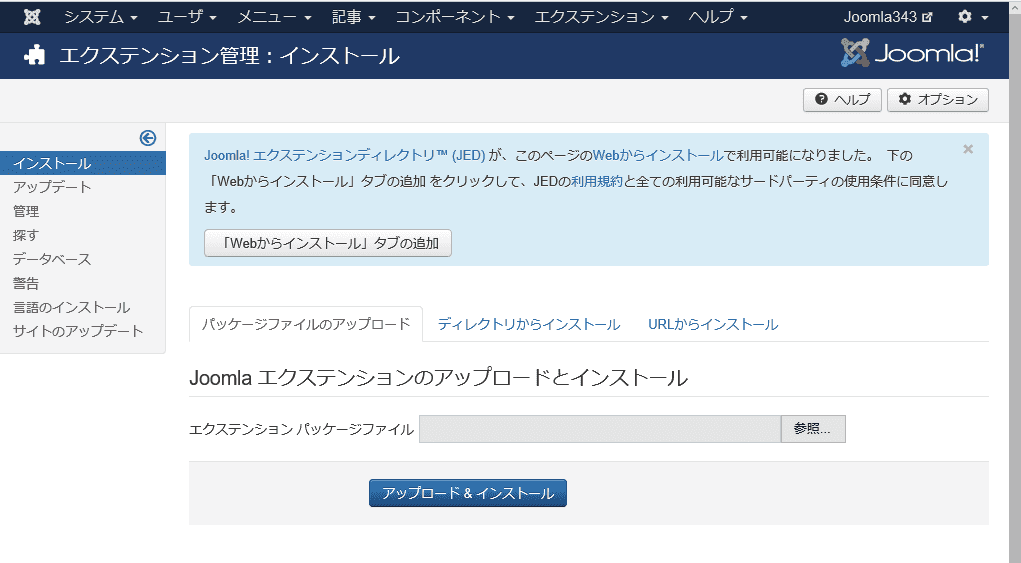
Web からインストールタブが追加され、Joomla! 内でエクステンションを検索し直接インストールできるようになります。
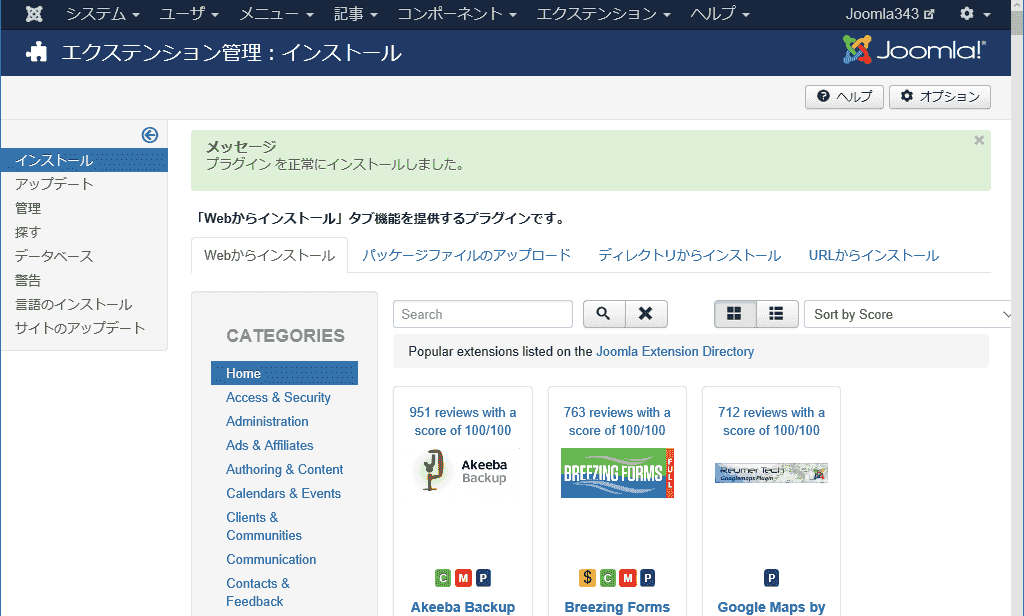
ただし、このページですと絞り込みができませんので、エクステンション名がわかっていないと探しにくそうですね。このページにも「Popular extensions listed on the Joomla Extension Directory」とリンクがありますが、Joomla! Extensions Directory を使ったほうがいいかもしれません。
その場合は、入れたいエクステンションをダウンロード後、パッケージファイルのアップロードタブからインストールするか、このページからエクステンションを検索してインストールすればいいと思います。
02Akeeba Backup のインストール
上の画像のように、たまたまエクステンション一覧のトップに Akeeba Backup が出ていますので、クリックします。なければ Akeeba と入れれば一番に表示されます。進みますと詳細が表示されインストールのリンクがありますのでさらに進みます。
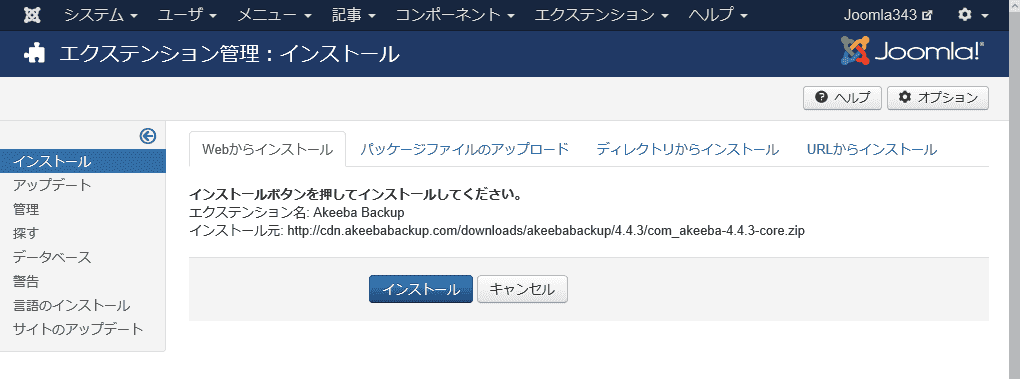
クリック、クリックで進みますと、あっという間にインストールされ、コンポーネント > Akeeba Backup が加わります。
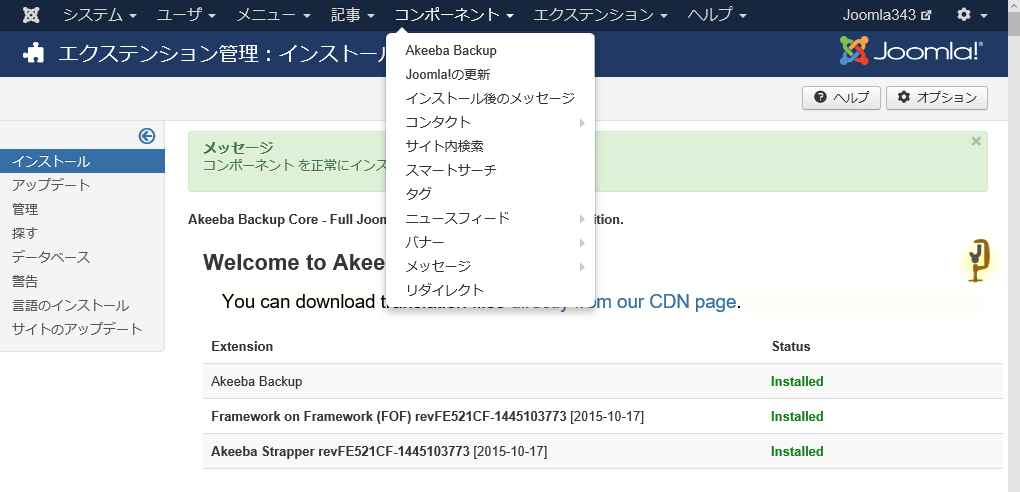
早速メニューをクリックしてみますと、最初は初期設定の Configuration Wizard が立ち上がりますのでクリックしてください。自動で環境に問題ないかをチェックしてくれます。
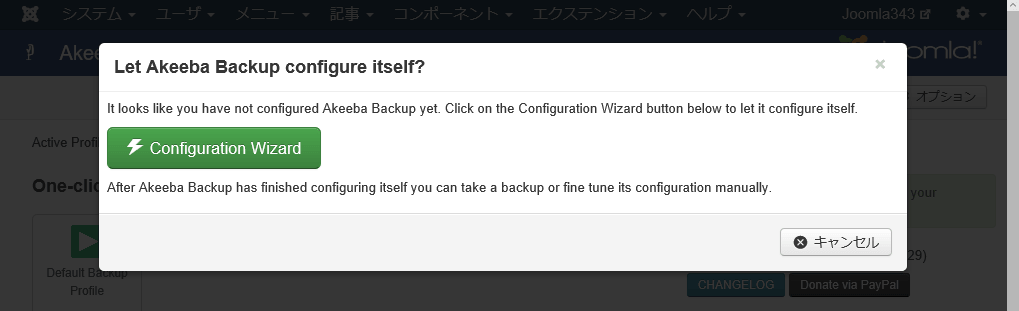
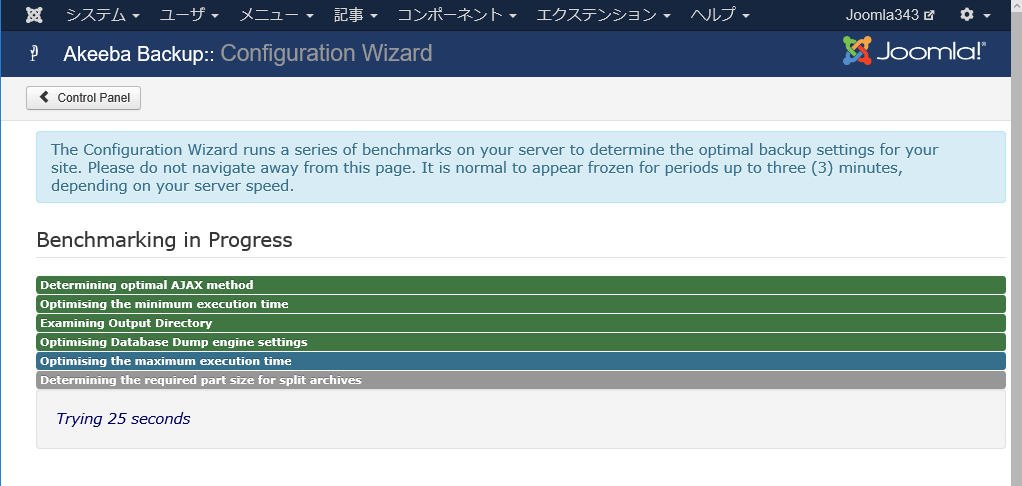
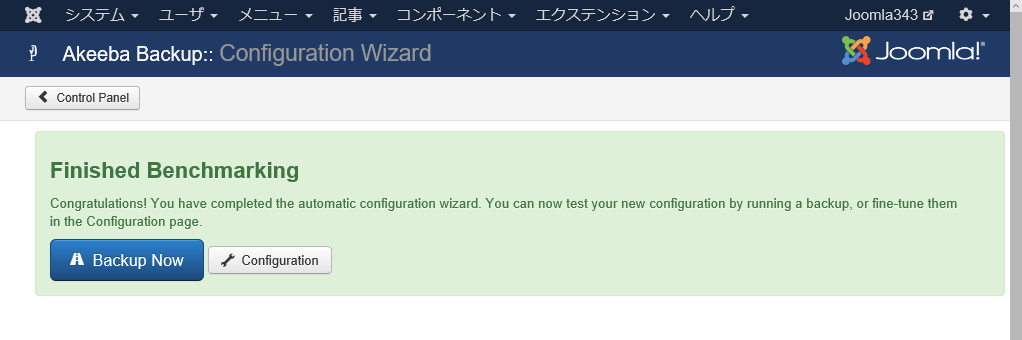
03日本語化
日本での Joomla! のシェアが低いせいもあり、日本語化されているエクステンションはあまり多くないのですが、Akeeba Backup は日本語ファイルがありますのでインストールしておきましょう。
Akeeba の Web サイト のダウンロードをクリックしますと、Akeeba Backup のブロックに Language Files というボタンがありますのでクリックし、Japanese をダウンロードします。
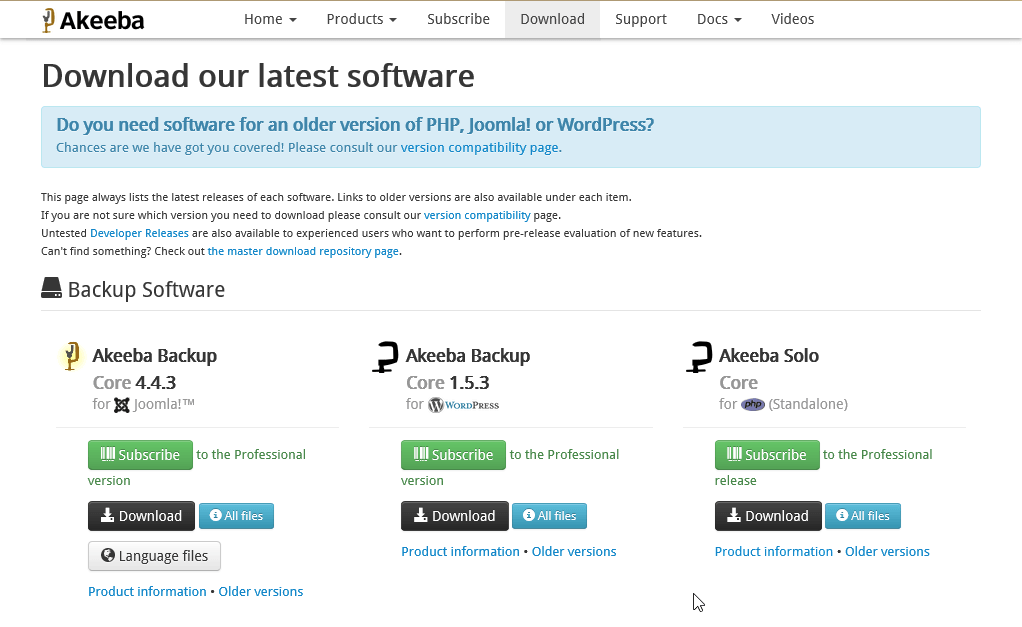
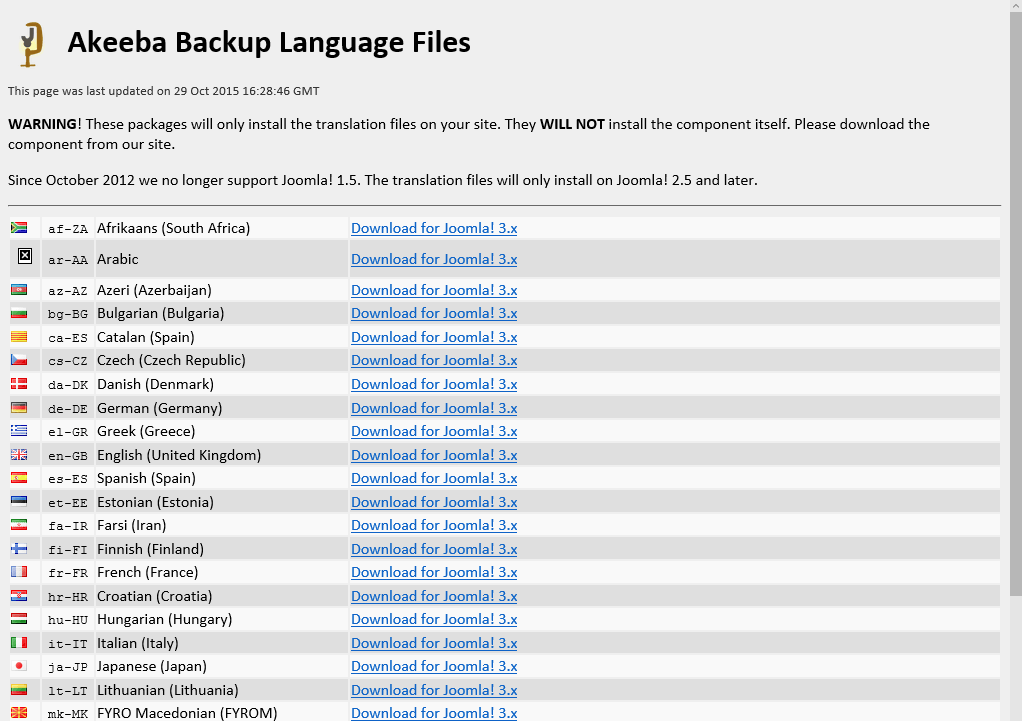
先ほどの Akeeba Backup 本体と同じ要領で、こんどはパッケージのアップロードタブからダウンロードしたファイルを選択しインストールします。これで日本語化されたメニューとなります。
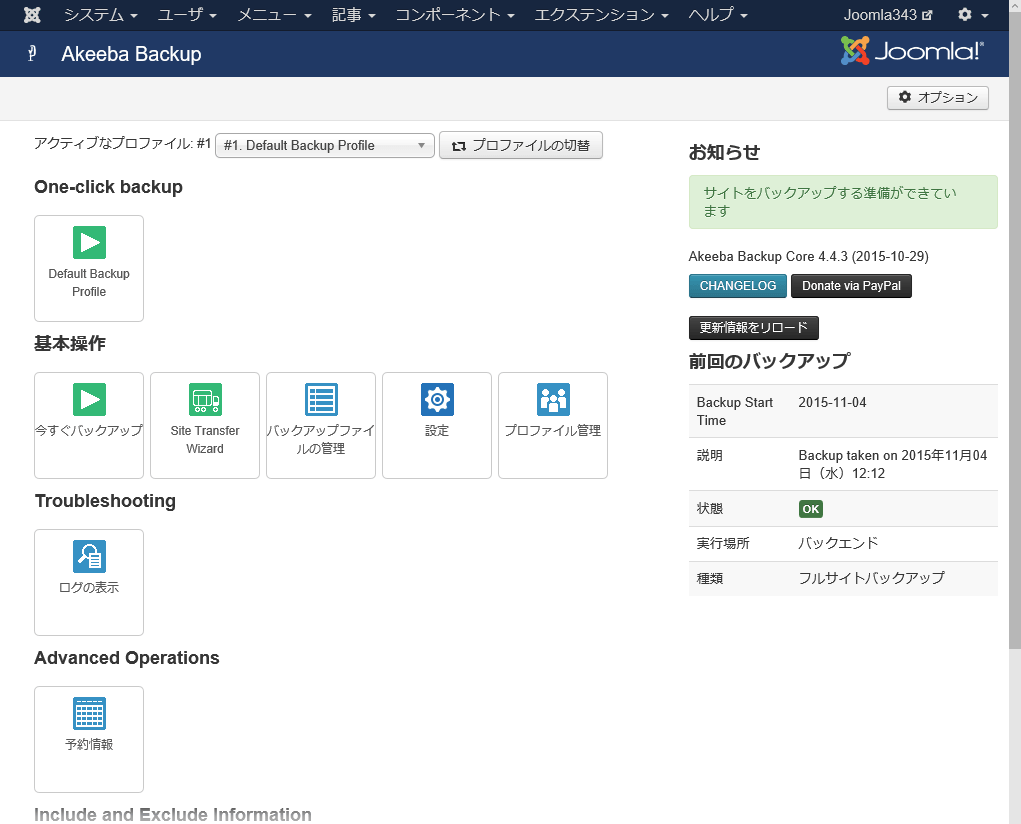
ということでコンポーネント Akeeba Backup がインストールできました。モジュール、プラグインのインストールも同様です。
